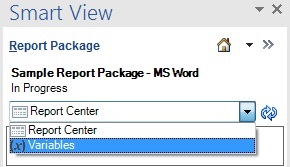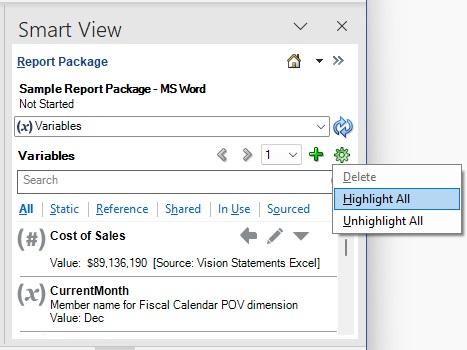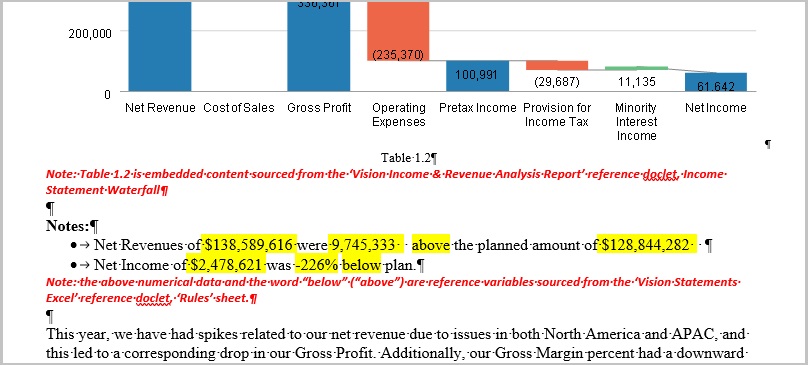ドックレットでの変数の強調表示
選択した変数に「強調表示」コマンドを使用すると、ドックレット内の変数のインスタンスを簡単に表示できます。
ドックレットの変数を強調表示するには:
注:
-
コンテンツ・コントロールまたはテキスト・ボックス内の変数は、「すべて強調表示」または「強調表示」アクションを個別の変数で使用するかどうかに関係なく、強調表示されません。
-
Wordドックレットのヘッダーおよびフッター内に配置された変数には、強調表示はサポートされていません。
-
すべての強調表示は、「アップロード」または「アップロードしてチェックイン」の実行時にクリアされます。
-
「すべて強調表示」と「すべて強調表示解除」には、Narrative Reporting拡張機能24.10以降が必要です。